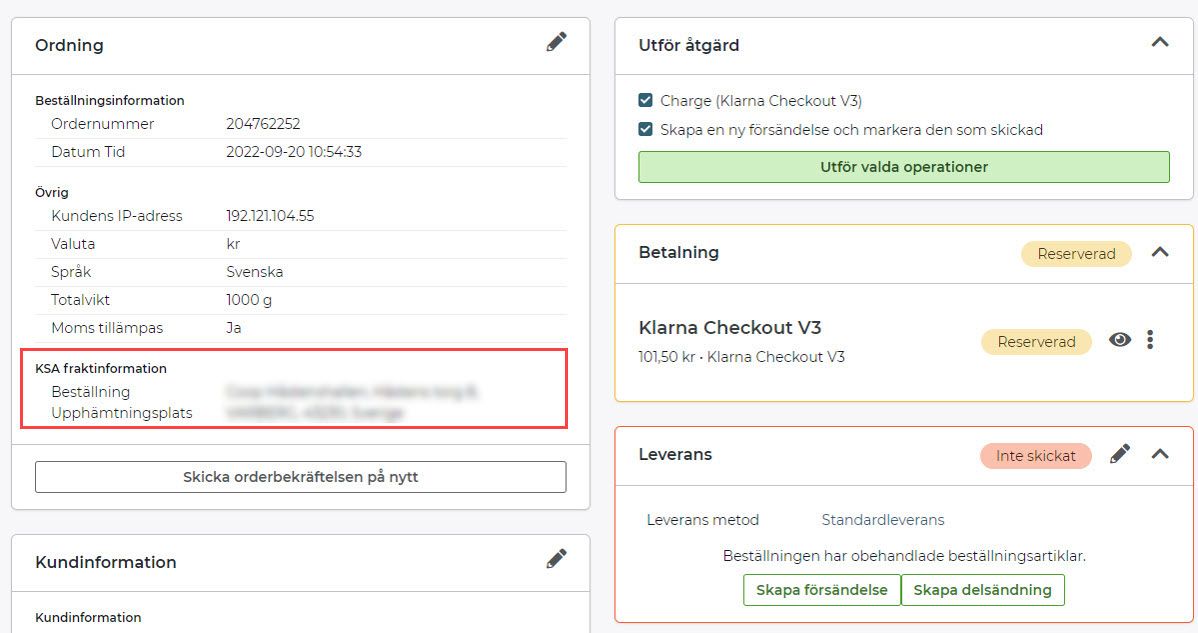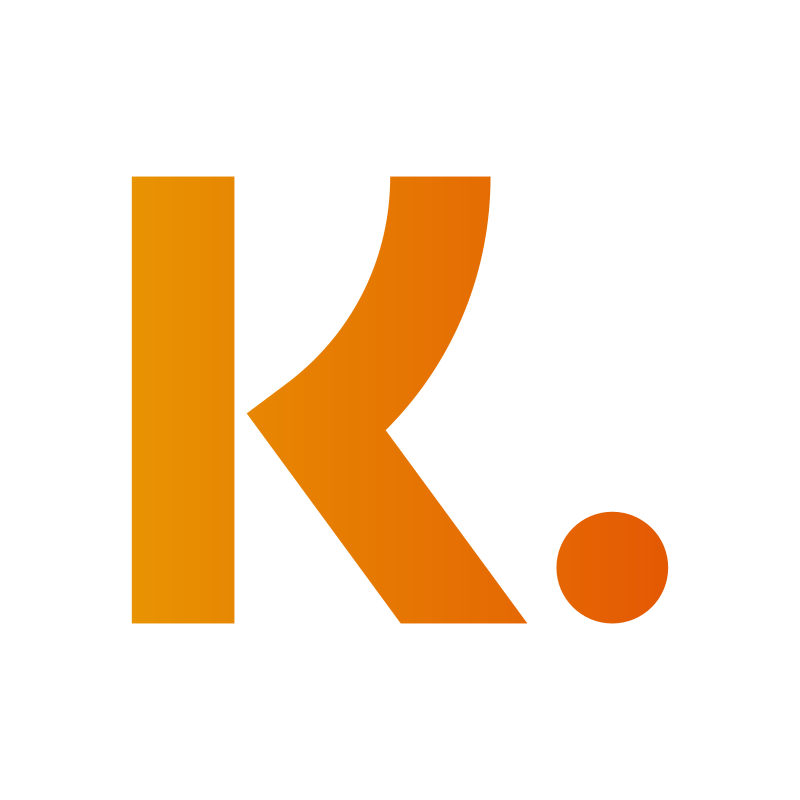Klarna Shipping Assistant (KSA) - Metodi di spedizione tramite TMS esterno
Art. no. 216070603
Questo articolo mostra come configurare Klarna Shipping Assistant secondo l'opzione 2 del manuale KSA, ovvero quando si desidera che i metodi di spedizione vengano utilizzati da un TMS esterno attraverso KSA.
2. KSA con metodi di consegna da TMS esterni tramite Klarna
TMS esterno significa che i metodi di consegna di un TMS esterno vengono visualizzati nella cassa:
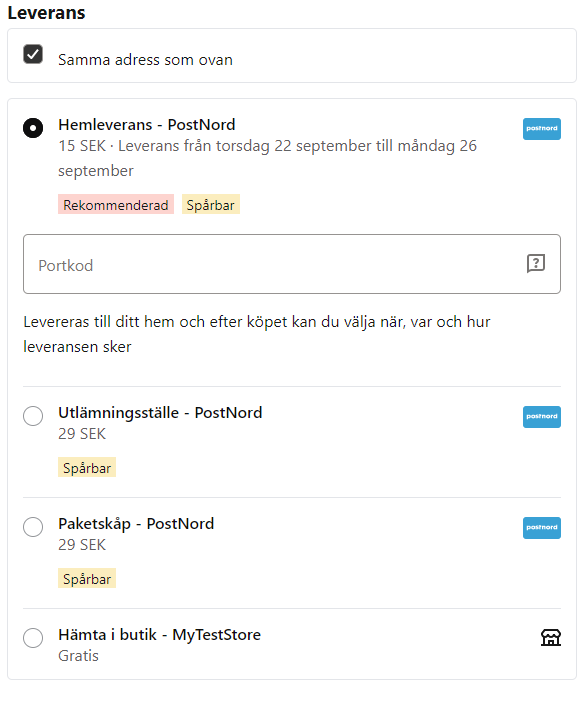
Come fare:
Impostazioni in Abicart
1) Attivare KSA in Impostazioni >> Cassa >> Spuntare la casella "Usa Klarna Shipping Assistant" >> Salva.
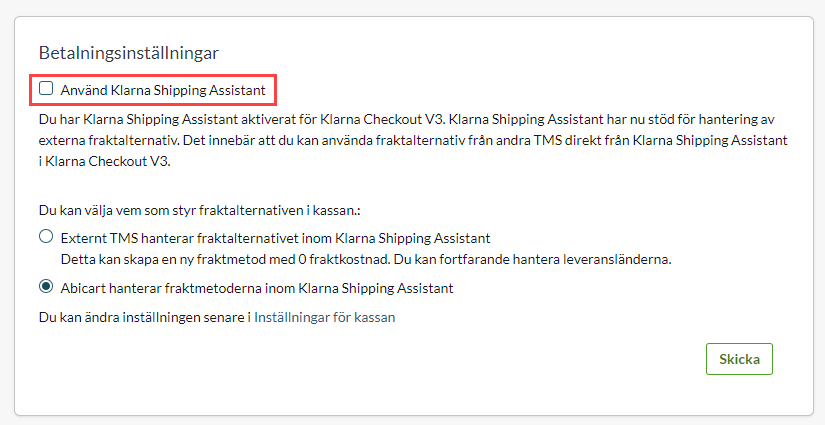
2) Attivare KSA all'interno del metodo di pagamento in Impostazioni >> Metodi di pagamento >> Klarna Checkout V3 >> Spuntare la casella "Usa l'Assistente di spedizione Klarna" >> Salva.
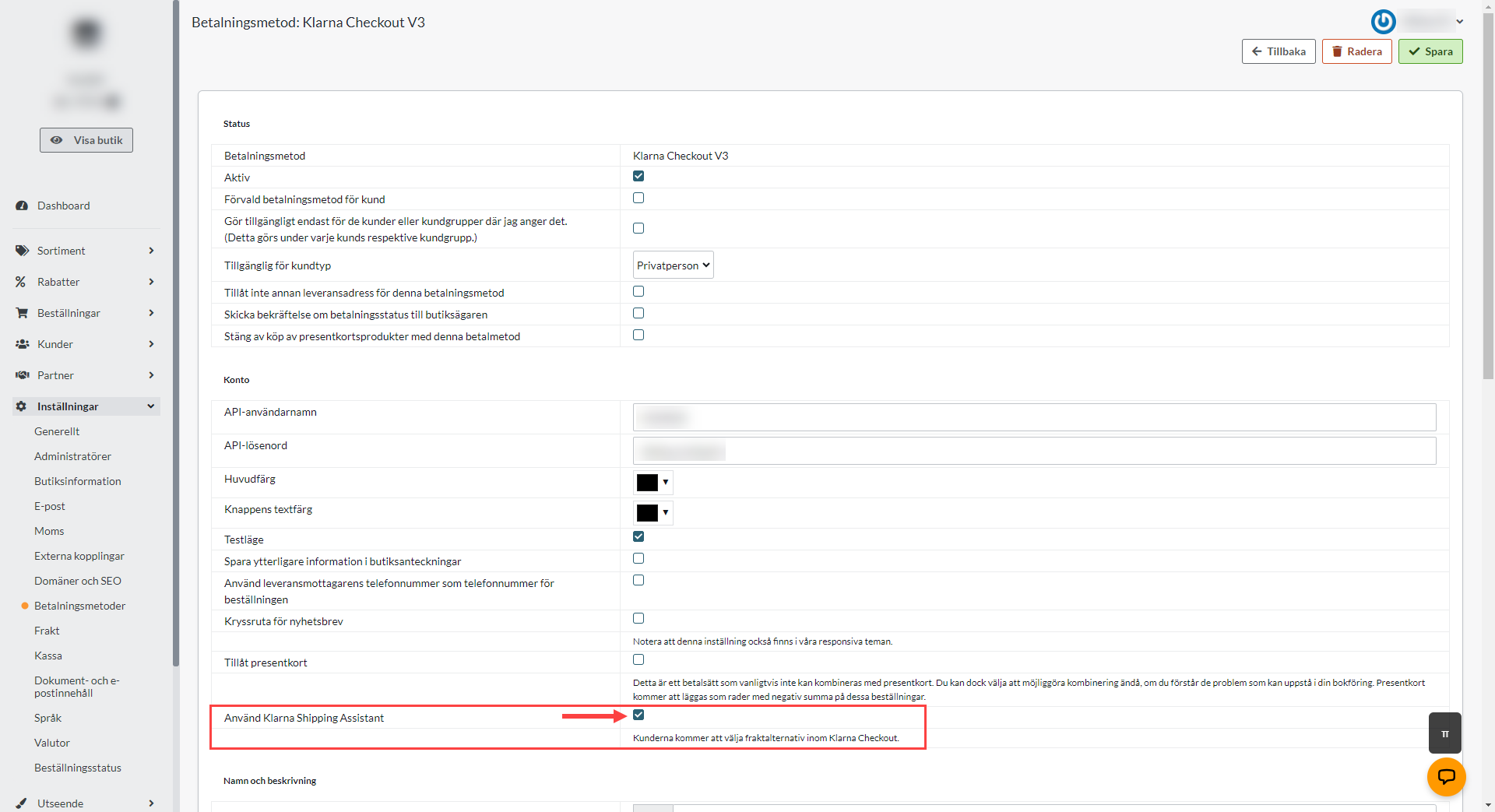
3) Andate in Impostazioni >> Spedizione >> Spuntate la casella per il TMS esterno.
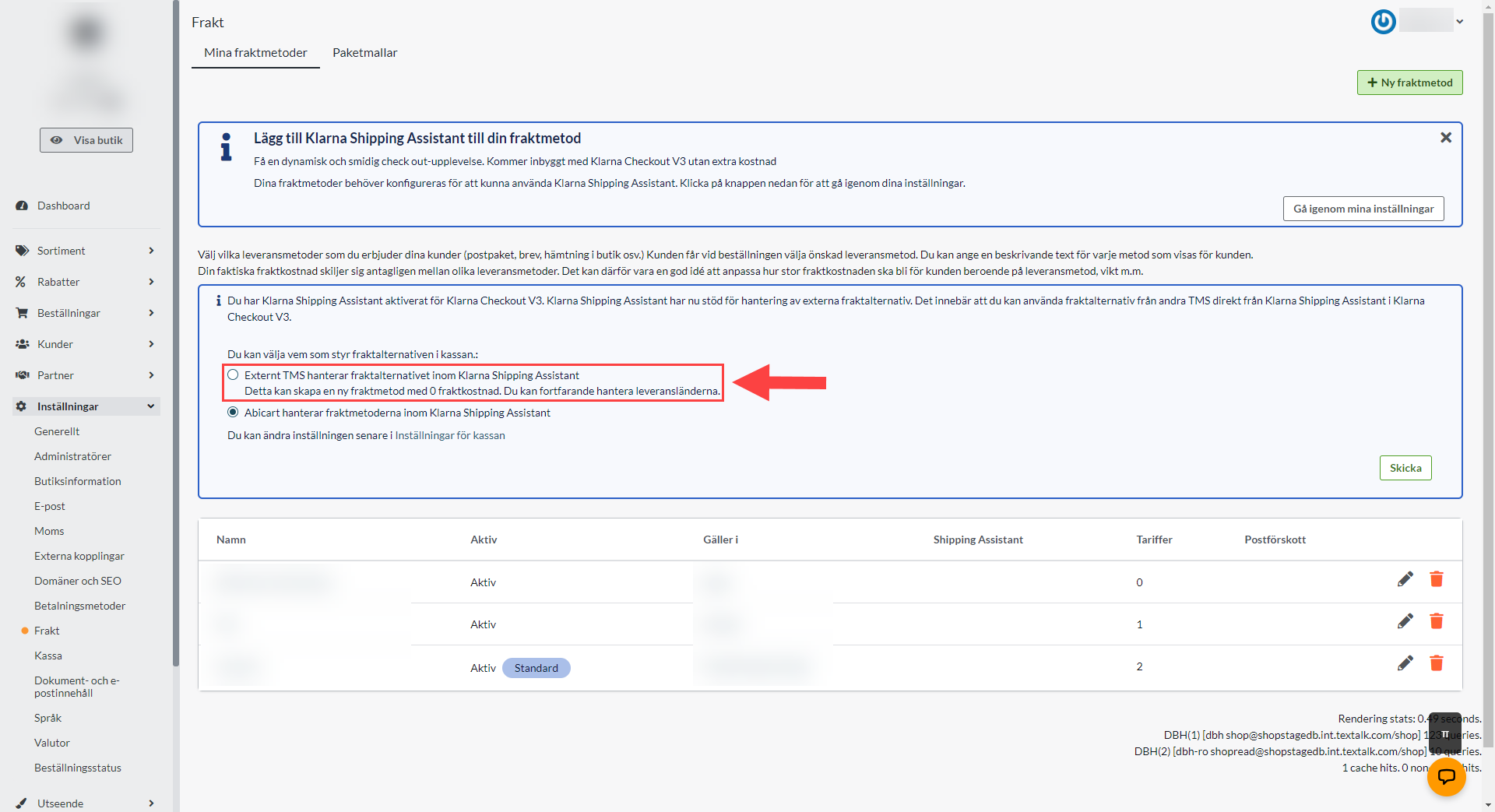
4) Correggere l'elenco e inviare il modulo
Dopo aver selezionato il TMS esterno come indicato al punto (3), apparirà una lista di controllo (Impostazioni >> Spedizione). Creare un metodo di spedizione che soddisfi i requisiti della lista di controllo:
- Può essere attivo un solo metodo di spedizione
- La tariffa di spedizione deve essere pari a 0 in tutte le valute.
- L'indirizzo di consegna deve essere collegato a livello globale o all'interno dell'UE.
- Nessun modello di pacco può essere collegato al metodo di spedizione.
Se un punto deve essere affrontato, riceve un ⨉ invece di un ✓:
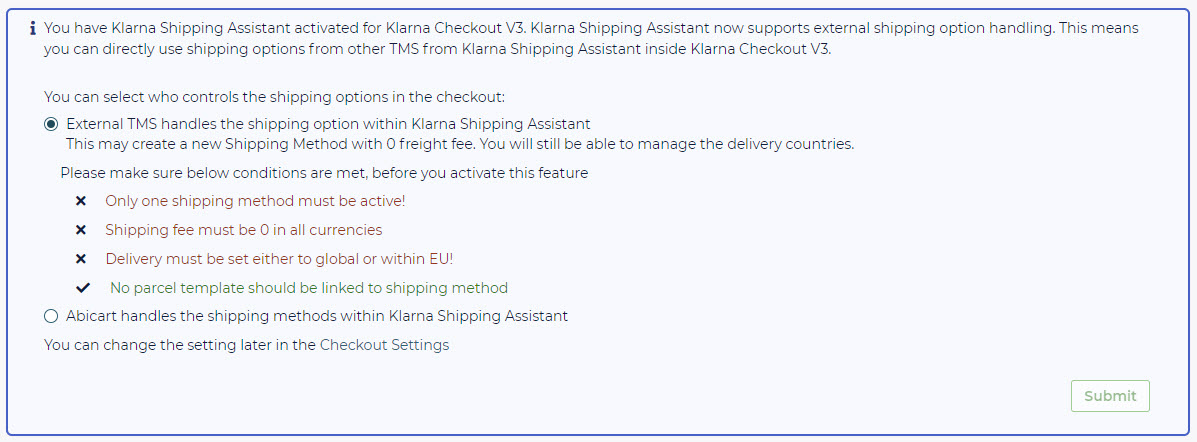
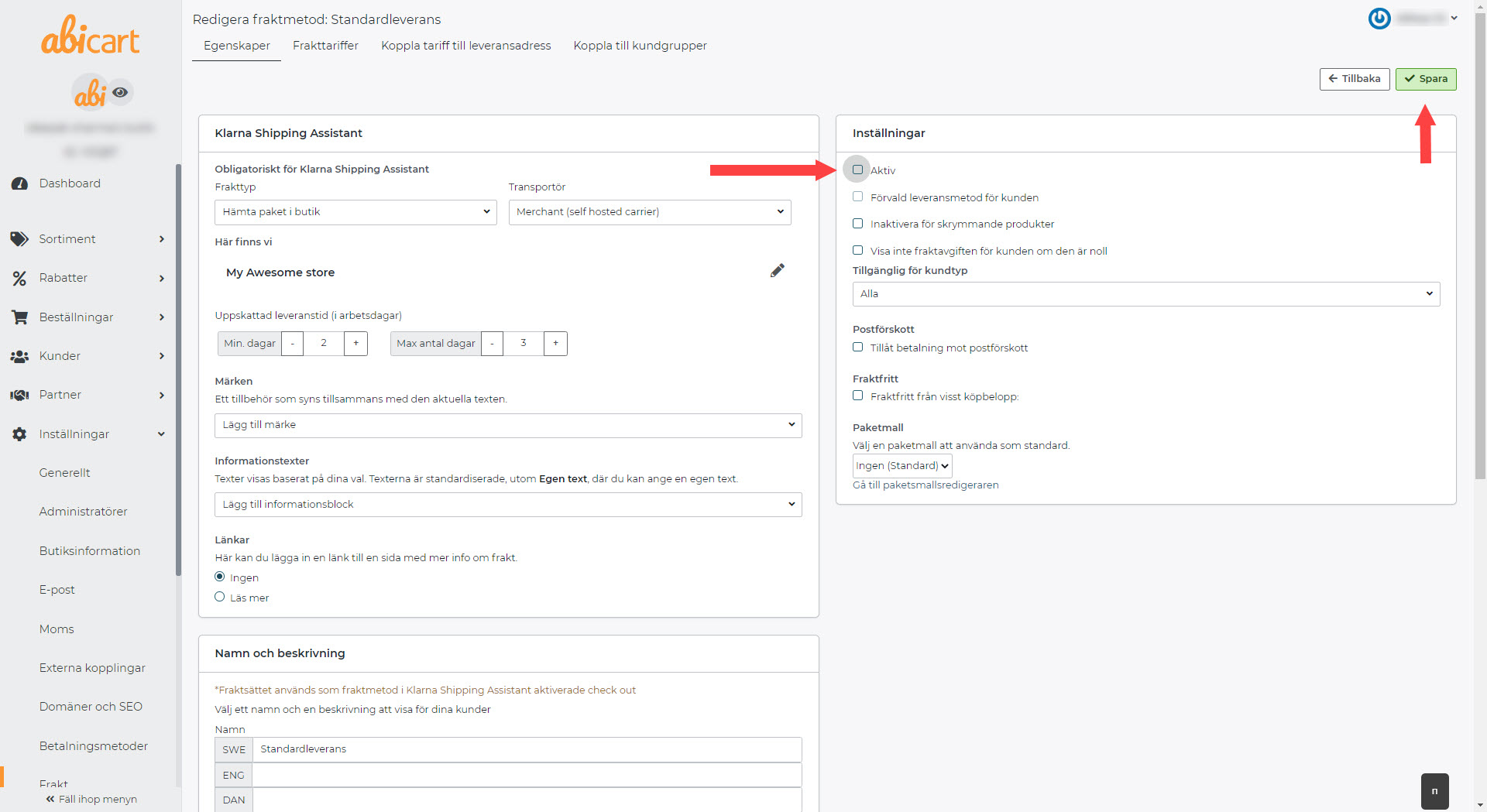
5) Quando tutti gli elementi della lista di controllo sono stati completati, potrebbe essere necessario spuntare di nuovo "TMS esterno": tutti gli elementi della lista di controllo saranno verdi ✓.
6) Fare clic su Invia per inviare il modulo.
*Oraviene creato automaticamente un profilo TMS per Abicart in KSA. Questo profilo è necessario per il funzionamento di KSA <> Abicart.
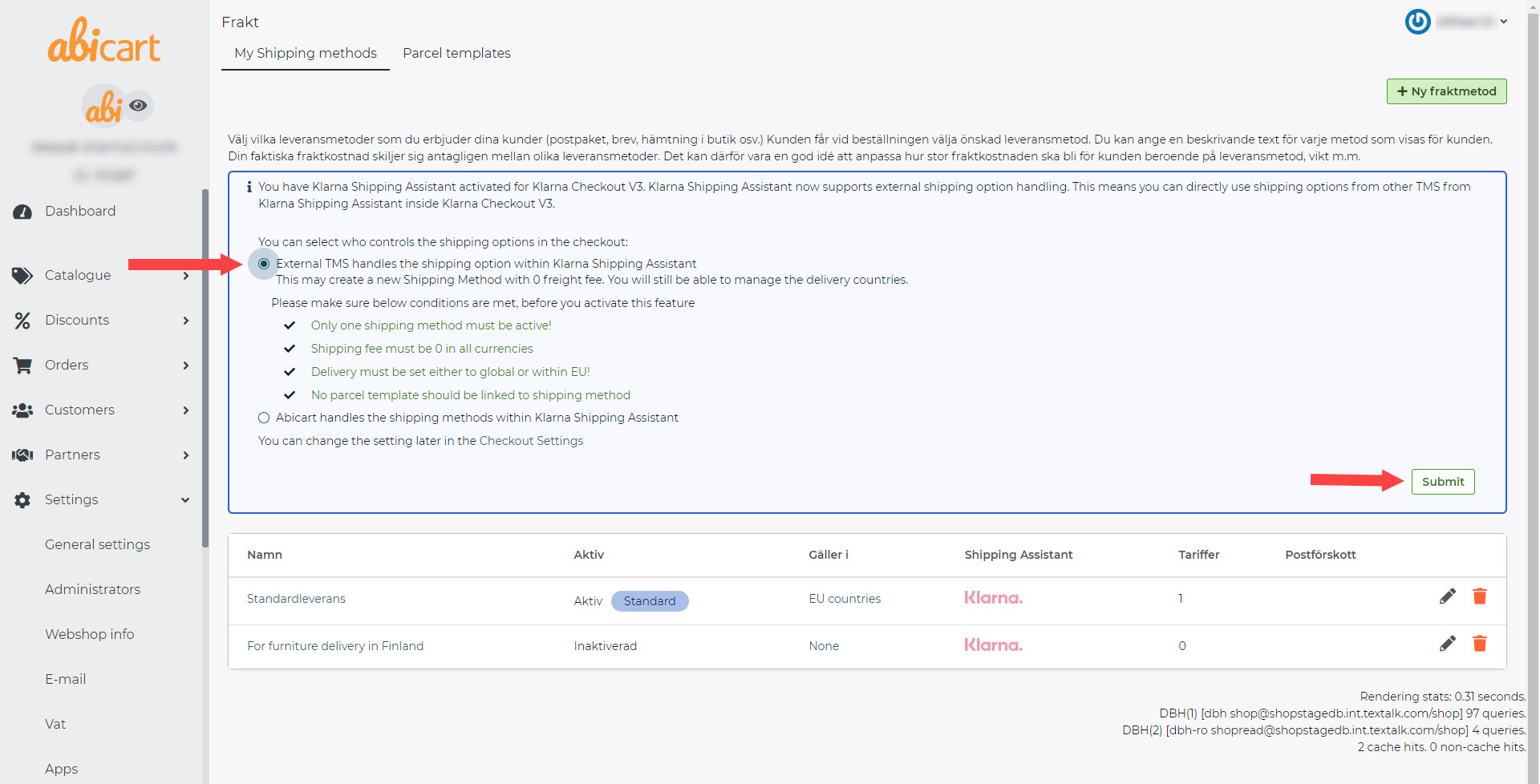
7) Configurare il TMS e aggiungerlo al portale Klarnas.
Ora rimangono tre cose da fare:
- Scegliere il TMS che si desidera visualizzare attraverso KSA - Qui potete leggere quali partner TMS offre Klarna .
- Configurare questo TMS attraverso il portale del fornitore
- Accedere al portale Klarna e aggiungere il TMS selezionato.
Esempio di TMS:
Link al manuale: Klarna Shipping Assistant (KSA) con TMS esterno Postnord.
Collegamento al manuale: Assistente di spedizione Klarna (KSA) con TMS esterno nShift
Assistente alle spedizioni Klarna (KSA) con TMS esterno Shipmondo
Come gestire un ordine con metodo di consegna da TMS:
1) L'ordine viene finalizzato e l'ordine viene creato
2) L'ordine viene inviato al TMS specificato - ad esempio Postnord (Abicart >> KSA >> TMS).
3) Gestire l'ordine nel rispettivo portale, ad esempio quello di Postnord.
4) Contrassegnare l'ordine come inviato in Abicart.
5) Fatto!